LinuxにOperaDeveloperEditionブラウザをインストールする方法

Linuxを使用しているOperaユーザーで、開発に取り掛かろうとしている場合は、Operaに開発者向けのブラウザがあることを知っていただければ幸いです。これ
World of Warshipsは、無料でプレイできる海軍のビデオゲームで、プレイヤーが他のプレイヤーと戦うときに軍艦を担当します。このゲームは、PCを含む多くのプラットフォームで利用可能ですが、Linuxには公式にリリースされていません。このガイドでは、LinuxプラットフォームでWorld of Warshipsをプレイする方法を詳しく説明します。

World of WarshipsはLinuxプラットフォームで動作しますが、Linux Steamクライアントがインストールされている必要があります。以下に、各LinuxディストリビューションにおけるSteamのインストール方法を示します。
Ubuntu Linuxユーザーの場合は、次のAptコマンドを実行して、Steam for Linuxをインストールできます。
sudo apt install steamDebian LinuxでSteamを起動するには、以下の手順に従ってください。
wget https://steamcdn-a.akamaihd.net/client/installer/steam.deb
sudo dpkg -i steam.debArch Linuxを実行している場合は、Pacmanコマンドを使用してSteamをインストールします。
sudo pacman -S steamOpenSUSEまたはFedoraを使用している場合は、Flatpakを介してSteamをインストールする必要があります。
flatpak remote-add --if-not-exists flathub https://flathub.org/repo/flathub.flatpakrepo
flatpak install flathub com.valvesoftware.SteamSteamアプリをインストールしたら、Linuxデスクトップで起動します。
ステップ1: Steamを開き、「設定」に移動し、「Steam Play」を選択します。2つのボックスをチェックし、ウィンドウを閉じて変更を適用します。
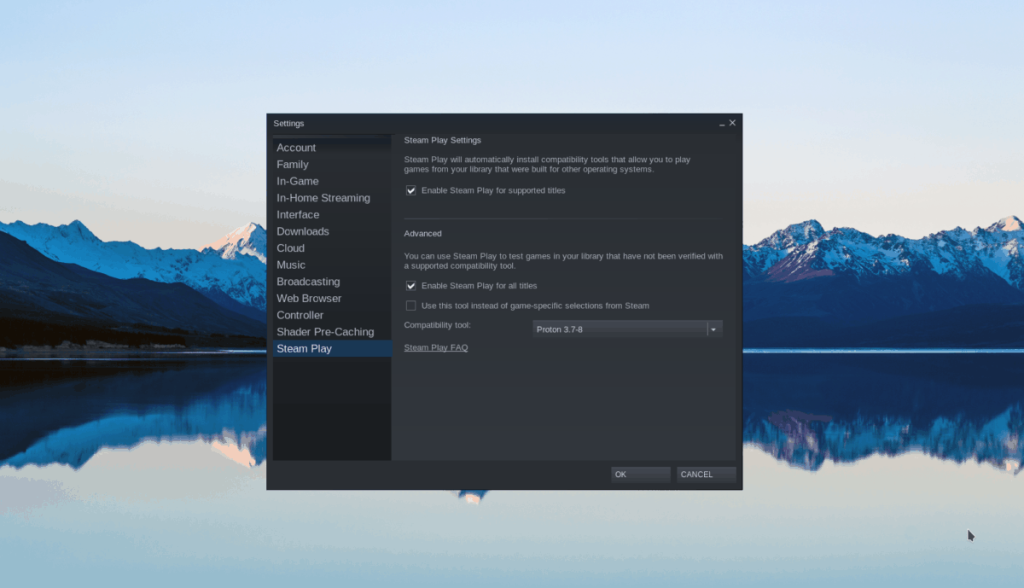
ステップ2: Steamストアで「World of Warships」と入力し、検索結果をクリックします。
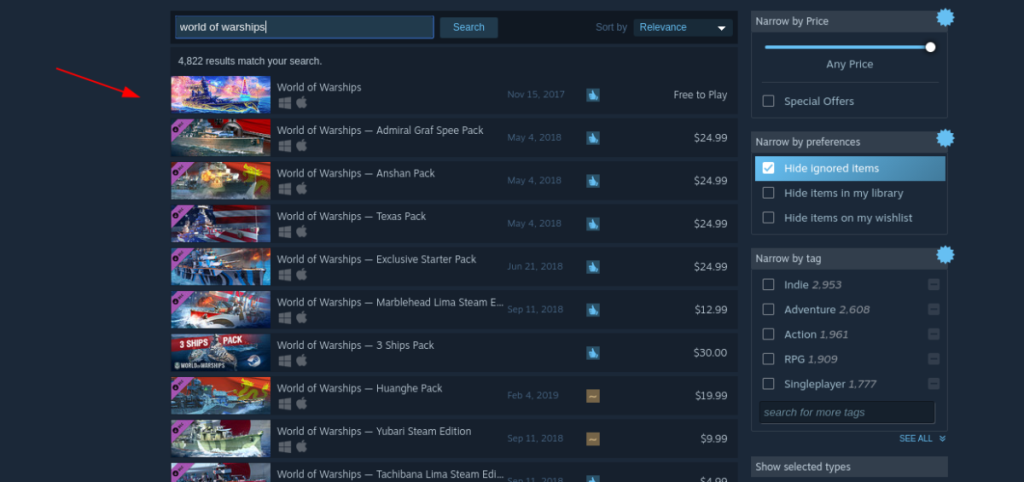
ステップ3: ゲームのストアページに移動し、「ゲームをプレイ」ボタンをクリックします。
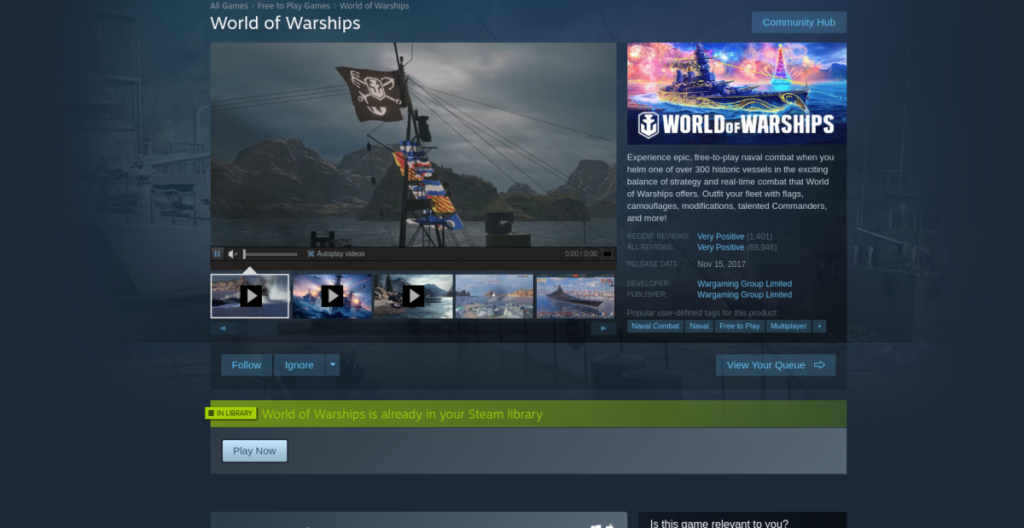
ステップ4: インストール場所を選択し、「次へ」をクリックしてゲームをダウンロードします。約59GBのデータを取得する必要があります。
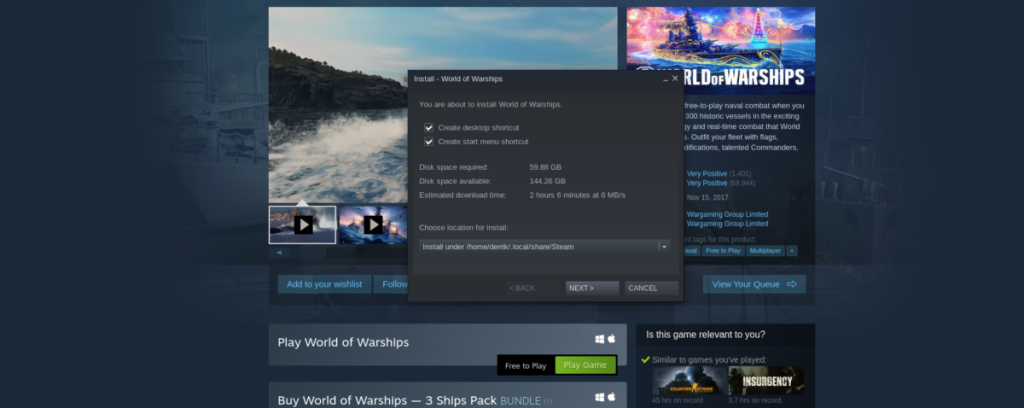
ステップ5: インストールが完了したら、「PLAY」ボタンをクリックしてゲームを開始します。
Linux PCでWorld of Warshipsをプレイする際に問題がありますか?その場合はWorld of WarshipsのProtonDBページをチェックしてください。他のLinuxユーザーから提供されたトラブルシューティング情報が多数含まれています。
Linuxを使用しているOperaユーザーで、開発に取り掛かろうとしている場合は、Operaに開発者向けのブラウザがあることを知っていただければ幸いです。これ
LinuxにBlenderをインストールする方法
Fedora Linuxアプリインストーラーを高速化するための完全ガイド
LinuxでWindows Bitlockerパーティションにアクセスする方法
Upscaler は、Linux 用のシンプルな Flatpak アプリで、使用すると、あらゆる画像をより高い解像度に拡大縮小できます。システムでの使用方法は次のとおりです。
YouTube Musicは優れたサービスです。しかし、Linuxユーザーがサービスを楽しむための公式クライアントはありません。コミュニティのアプリを利用してLinuxでYouTube Musicを楽しむ方法について説明します。
フォールアウトのプレイ方法:Linuxでのニューベガス
Enlightenmentウィンドウマネージャー(別名デスクトップ)は、LinuxおよびUnixライクな環境向けの軽量でカスタマイズ可能なデスクトップ環境です。
LinuxにUKUIデスクトップ環境をインストールする方法
Linuxで壊れたGrubブートエントリを削除する方法
2020 年以来、Zoom は非常に重要なプログラムになりました。残念ながら、Chrome OS 用の Zoom のネイティブ リリースはありません。ただし、Linux Zoom はあります。
Visual Studio Code は非常に人気のあるコード エディターです。Chromebook または Chrome OS デスクトップで実行する方法は次のとおりです。
ValveのSteamLinkを使用して、Linuxデスクトップでゲームをストリーミングする方法をご紹介します。
Retroarchは非常に優れたソフトウェアであり、多数のコントローラーを検出でき、多くの場合、コントロールをそれらに自動的にバインドします。
Kittyは、Linux用の多用途でスナッピーなGPU搭載のターミナルエミュレーターです。その高度にカスタマイズ可能で、Linuxを使用していない人のための優れた代替手段
Linuxがデータセンターでますます普及するにつれ、Linuxでの帯域幅の監視を検討し、最高のツールも検討しています。
Fluxboxは、Linuxおよびその他のUnixライクなオペレーティングシステム用のウィンドウマネージャーです。Fluxboxは軽量で、複数のデスクトップワークスペースをサポートし、柔軟なカスタマイズが可能です。
Shotwellを使用してLinuxに写真をインポートする方法
ニンテンドー3DSは、任天堂が開発した携帯型ゲーム機です。2011年2月にリリースされ、任天堂で最も成功したビデオゲームの1つです。
LinuxでYouTube-DL GUIを使用してYouTubeビデオを保存する方法
KontrolPackを使えば、ネットワーク内のコンピューターを簡単に制御できます。異なるオペレーティングシステムで稼働しているコンピューターを簡単に接続・管理できます。
繰り返しのタスクを自動で実行したいですか?手動でボタンを何度もクリックする代わりに、アプリケーションが
iDownloadeは、BBCのiPlayerサービスからDRMフリーのコンテンツをダウンロードできるクロスプラットフォームツールです。.mov形式の動画もダウンロードできます。
Outlook 2010の機能についてはこれまで詳細に取り上げてきましたが、2010年6月までにリリースされないため、Thunderbird 3について見ていきましょう。
たまには休憩も必要です。面白いゲームを探しているなら、Flight Gearを試してみてください。無料のマルチプラットフォームオープンソースゲームです。
MP3 Diagsは、音楽オーディオコレクションの問題を解決するための究極のツールです。mp3ファイルに適切なタグを付けたり、アルバムカバーアートを追加したり、VBRを修正したりできます。
Google Waveと同様に、Google Voiceも世界中で大きな話題を呼んでいます。Googleはコミュニケーション方法を変えることを目指しており、
Flickrユーザーが高画質で写真をダウンロードできるツールはたくさんありますが、Flickrのお気に入りをダウンロードする方法はありますか?最近、
サンプリングとは何でしょうか?Wikipediaによると、「サンプリングとは、一つの録音から一部、つまりサンプルを取り出し、それを楽器や音楽として再利用する行為です。
Googleサイトは、Googleのサーバー上でウェブサイトをホストできるGoogleのサービスです。しかし、一つ問題があります。それは、バックアップのための組み込みオプションがないことです。




















![FlightGear Flight Simulatorを無料でダウンロード[楽しもう] FlightGear Flight Simulatorを無料でダウンロード[楽しもう]](https://tips.webtech360.com/resources8/r252/image-7634-0829093738400.jpg)





カズ -
モンスター艦船と戦ってみたいです。この記事でどれだけ楽しめるか楽しみです!
斎藤24 -
Linuxでの設定で何か問題が起こったら、ここで質問してもいいのかな?
山田太郎 -
LinuxでWorldOfWarshipsがプレイできるなんて素晴らしい!新しい可能性を広げてくれるね
ミユキ -
のんびり艦船バトルを楽しみたい!これで新たな趣味が増える予感
あゆみ -
艦船のカスタマイズ方法があれば、さらに教えてほしいです!楽しみすぎる
佐々木結衣 -
このゲームは友達と一緒にやると楽しいです。みんなに教えてあげます
松本翔太 -
具体的な方法が書かれていて、すごく分かりやすい!友達にも教えてあげよう
小林弘樹 -
本当にありがたい記事です。Linuxユーザーはこれが待ち望んでいました
元気な猫 -
ちょっと難しそうだけど、挑戦してみるつもりです!記事がすごく助かります
ゆうじ -
全然知らなかったけど、これからはLinuxで遊んでいこうと思います!ご掲載感謝
ちょび -
Linuxで動かせるゲームがもっと増えてほしいです。ありがとう、参考になりました!
ひでまる -
他にどんな設定が必要か知りたいです。大規模戦争が待ち遠しい!
鈴木幸子 -
先週からLinuxに変えたんです。早速プレイできることに感謝です!
高橋亮 -
この情報をシェアしてくれたことに感謝!Linuxユーザーとして非常に嬉しいです
りょうちゃん -
実際にプレイしている動画も見つけたので、参考にしたいと思います
佐藤花子 -
この方法を試してみたけど、すごくスムーズだった!ありがとう
ゆうや -
他にLinuxでプレイできるゲームがあったら教えて欲しいです!興味津々です。
山本健二 -
この記事のおかげで、Linuxへの移行を決意しました!感謝します
リサ -
私もLinuxでプレイしてみましたが、グラフィックが良くて感動しています!艦船は最高ですね。
田中秀樹 -
Linuxでこれをするのは、安定性が高くて素晴らしい選択ですね。
たかお -
Linuxでゲームができるなんて、もっと知りたくなります!次のゲームが楽しみ
高浜 -
この方法でWorldOfWarshipsが快適にプレイできるとは!ありがとうございます
りんごちゃん -
全部の手順を無事完了し、艦船を操ることができました!本当に最高です
タケシ -
やっぱりLinuxでもゲームができるとは思わなかった!嬉しいです
ゆな -
男の子なら艦船が好きなはず!これを見せ兄にも遊ばせてみようっと
ナオト -
設定が簡単で驚いています。この調子で他のゲームも試してみたいです!
猫耳ちゃん -
チューニングの方法についても追加で教えてもらえたら嬉しいなぁ
ひな -
こういう情報、すごく助かる。プレイ方法を一緒に考えてみたいです
ともちん -
早速試してみたところ、上手くいきました!今後も楽しめそうです
伊藤剛 -
Linuxでの動作が結構いい感じ。世界中の艦船バトルが体験できるなんて、ワクワクしますね!
しょこら -
その記事を読んでからやっと期待が持てました!Linuxでも快適にプレイできるだなんて
ミケ猫 -
ゲームの設定がよく分からなかったけど、記事の手順で助かりました。ゲームが楽しみ
花泉 -
最近Linuxに移行したばかりだけど、WorldOfWarshipsが遊べて最高!